Featured Post
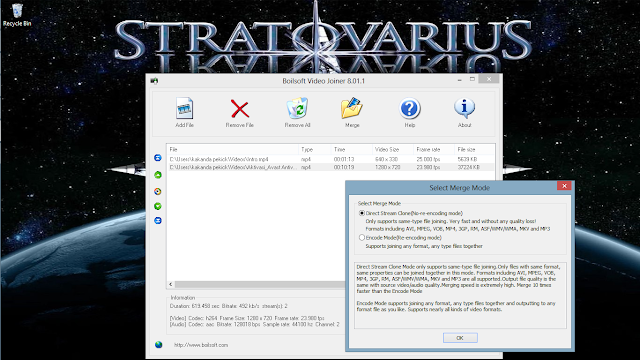 Featured Post
Featured Post
Software Portable Untuk Menggabungkan Video
Banyak software-software untuk menyatukan atau menggabungkan video (video joiner) yang dipergunakan untuk keperluan : tutorial, presentasi ...
Banyak software-software untuk menyatukan atau menggabungkan video (video joiner) yang dipergunakan untuk keperluan : tutorial, presentasi dan lain sebagainya.
pada tulisan saya kali ini, saya menggunakan sebuah aplikasi/software video joiner portable yang bernama : Boilsoft Video Joiner, karena size filenya yang lumayan kecil dan portable (tanpa harus instalasi) tentu saja aplikasi tersebut sangat membantu kita dalam menggabungkan video.
Software tersebut terkadang saya gunakan setelah membuat video rekaman dari laptop dengan menggunakan software Bandicam, kalau sebagian teman-teman ingin download bandicam, silahkan ambil disini -> Bandicam-340.1227.
Hasil rekaman dari bandicam tersebut akan menghasilkan size yang cukup lumayan besar dengan durasi video yang tidak terlalu lama, untuk mengatasinya, kita dapat melakukan convert video hasil rekaman dari bandicam tersebut dengan menggunakan sebuah software video converter. untuk software video converter, kita bisa mendownloadnya melalui situs-situs yang memposting tentang video converter atau melakukan pencarian dengan search engine (embah google).
Kalau teman-teman ingin mendownload video converter dari kamar saya, silahkan langsung download dari sini.. ya silahkan ke mari -> Dream Mp3 To Midi converter.exe.
atau ingin menggunakan software HandBrake converter yaa silahkan diambil dah ->Handbrake-1.0.7.
Apabila teman-teman hanya ingin menggabungkan video saja cukup gunakan Boilsoft Video Joiner, saja. tapi apabila ingin membuat video dengan merekam layar Pc/laptop untuk sebuah tutorial harus menggunakan Bandicam, setelah itu kita lakukan peng-convertan dan kemudian kita gabungkan video-videonya kita juga dapat memasukan sebuah intro dan outro (opening dan penutup) lalu kita gabungkan video tersebut dengan Boilsoft Video Joiner, penampakannya seperi ini :
Cara penggunaannya pun cukup mudah tinggal ->Add File (bebas mau berapa file yg mau dimasukan) kemudian ->Merge dan menampilkan notif mode tentang Encode Mode lalu pilih keinginan sobat (kalau saya pilih yang kedua) -> Ok, nanti akan keluar output dan format video dan memilih tampilan kualitas gambar -> kemudian jalankan dan tunggu proses penggabungannya.
Sekian tulisan saya kali ini tentang pembahasan penggabungan sebuah video dengan sebuah bantuan software portable yang bernama Boilsoft Video Joiner. sampai jumpa lagi di tulisan berikutnya. semoga bermanfaat. Wassalam
blogpekick.blogspot.com
4/19/2019 03:38:00 pm
New Google SEO
Bandung, Indonesia
Sedikit bercerita: kemaren lagi iseng-iseng aja printscreen lirik lagu dari layar laptop dan diupload ke salah satu sosmed, berselang satu harian, ada seorang teman yang mengirim message begini bunyinya: "kik lu bikin tulisan bisa transparan trus ada warnanya gitu pake aplikasi apaan ?" saya berfikir lalu membalas message beliau "tulisan yang mana ya ?". ohh ternyata beliau menanyakan tentang screenshoot layar laptop saya. saya pun menjawab: "itu mah aplikasi pemutar lirik lagu cuma tampilannya gua full-in", beliau pun membalas lagi: "ohh iya winamp lu kan bisa ada kunci gitarnya tuh ama liriknya, kirimin ke gue dong softwarenya, hehehe". saya hanya menjawab: "Siaaap".
ok. kembali ke aplikasi/plugin winamp tersebut, mungkin dari sebagian teman-teman banyak yang sudah tahu bahkan juga sudah menginstal plugin winamp (chord) untuk mencari kunci gitar secara otomatis dengan memutar lagu yang sedang dimainkan, bahkan juga menyertakan aplikasi pemutar/pencari lirik lagu secara otomatis agar memudahkan dalam menyanyikannya.
Seperti dibawah ini penampakannya :
Yang disebelah kiri berwarna agak orange kekuning-kuningan adalah lirik lagu (seperti lagi karaokean gitu dah, hahaha) dan bisa diatur apabila telat atau kecepatan dari suara vokal diwinamp.
Yang di sebelah kanan, chord gitar nya, terkadang plugin chord itu menampilkan kunci gitar yang kurang pas (rada kurang berapa nada gitu dah, hehehe), karena plugin tersebut merekam tinggi dan rendahnya nada dari suara vokal (begitu yang saya tau si, hehehe).
walaupun kunci gitar yang nampil terkadang kurang pas, kita bisa menambahkan dengan feeling aja. setidaknya kita sudah tau awalan nadanya (kuncinya). Seperti ditahun-tahun yang sudah-sudah, dimana kita kalau ingin mengulik lagu harus pause dan play, mundur dan play secara berulang-ulang dengan menggunakan kaset pita, Cd, hehehe maupun dengan membeli Etnik (buku lagu)
Sangat membatu sekali bagi teman-teman yang hoby dimusik. Dengan adanya aplikasi dan plugin winamp ini. apabila teman-teman belum punya aplikasi/pluginnya, silahkan scroll kebawah untuk mengambilnya dan size filenya sangat kecil kok.
Untuk plugins winamp, silahkan ambil disini -> Chord!.exe atau Chord for Winamp
Untuk Menampilkan liriknya, ambil disini -> MiniLyrics.exe
Note: Agar lirik lagu keluar secara otomatis, dibutuhkan koneksi internet untuk pencarian otomatisnya, dan nama band (artis/penyanyi) beserta judulnya harus sesuai, agar minilyrics tidak bingung dalam melakukan pencarian. hehehehe.
sekian dulu dah, karena saya sudah mengantuk. hehehehe.
blogpekick.blogspot.com
4/19/2019 03:11:00 pm
New Google SEO
Bandung, Indonesia
Assalamualaikum..
Pada artikel kali ini, kita sama-sama akan belajar cara membuat banner dengan tampilan flash. Yang dimaksud flash ini adalah banner kita menjadi bergerak, tapi agar terlihat bergerak di halaman web/blog, pastikan pc/laptop kita sudah terpasang shockwave atau adobe flash player.
Dalam membuat banner, banyak software-software yang biasanya digunakan, seperti photoshop, coreldraw. dll. tapi disini saya akan menggunakan software yang bernama Aleo Flash Banner Intro Maker.
Tampilan Aleo Flash ini pun cukup sederhana dan menu-menunya pun tidak terlalu banyak, jadi bagi kita yang sedang belajar pun bisa dengan cepat memahami tata letak untuk penempatan dari setiap menu-menunya.
Adapun tampilan dari Aleo Flash Banner Maker ini sebagai berikut :
Untuk format penyimpanannya pun berupa file. swf, gif dan avi. Saya menyimpan hasil kerja saya dengan format gif, seperti dibawah ini penampakannya setelah selesai dibuat :
Buat teman-teman yang ingin mendownload software tersebut, silahkan ambil softwarenya dibawah ini :
Download -> Aleo Flash Banner Intro Maker-Full Crack.
Untuk contoh header blog/web silahkan lihat hasilnya di sini -> Contoh Header Blog Kamar Pekick
Gambar diatas hanya merupakan contoh saja. selebihnya teman-teman sendirilah yang berkreasi..
Oh iya, ada satu software lagi dengan fitur yang bisa dibilang lebih lengkap/banyak baik dari segi Teks, Flash,dll, nama softwarenya adalah Eximious Soft Banner Maker. Teman-teman bisa mengambilnya disini -> Eximious Soft Banner Maker-Full Crack.
Mohon maaf untuk Eximious Soft Banner Maker saya tidak dapat memberikan screenshootnya, karena saya belum mencoba membuat banner dengan software tersebut, saya hanya sekedar melihat-lihat dari menu-menunya terlebih dahulu, Saya yakin sobat pasti sudah ada yang menggunakan software tersebut dan lebih memahami karakternya dibandingkan saya. hehehe.
Sekian tulisan saya yang singkat ini dalam "cara membuat flash banner", kurang lebihnya mohon maaf.
Wassalam.
blogpekick.blogspot.com
4/19/2019 03:00:00 pm
New Google SEO
Bandung, Indonesia
Pada tulisan
saya kali ini, saya akan membahas tentang ke unggulan maupun kelemahan pada
sebuah Antivirus yaitu “Avast Antivirus”. Kemarin teman saya bertanya ke saya:
“kenapa lu pake antivirus avast ?”, saya hanya menjawab “ya karena gue
punya-nya mentahan antivirus ya avast ini yang masih ke simpan di dalam Fd gue
(sambil senyum)”.
Sebenarnya
banyak antivirus yang bagus-bagus dan terbaik untuk mengamankan data atau
melindungi perangkat kita dari malware dan virus-virus lainnya. Entah karena
saya merasa cocok dan pas dengan antivirus avast, makanya saya menggunakannya
dalam setiap instalasi pada perangkat lain. Mungkin karena sudah terbiasa
melihat latar mukanya si avast ini, jadi saya tidak bingung lagi dalam
menggaplikasikannya setiap fitur-fiturnya.
Kemudian dia
bertanya lagi: “lu Cuma masang 1 antivirus doang, ga 2 ?” saya pun menjawab: “1
aja cukup, kalau udah ngerasa cocok dan bisa ngelindungin dari virus, buat apa
mesti nambahin yang lain, yang ada ntar malah berantem lagi (sambil senyum
kembali)”. Lalu saya memberikan pengibaratan kepada teman saya: “begini Jo,
antivirus itu ibarat pacar lu aja, kalau lu udah merasa cocok, yakin dan
percaya dia (antivirus), buat apa lu mesti milih yang lain dan lu dua-in. Kalau
pacar lu di duain yang ada kan dia malah berantem dan saling maen kata-kataan
buat menjadi yang terbaik dan bisa bikin lu harus bekerja keras untuk
menseleksinya (CPU+System), begitupun dengan antivirus, hehehe. Dia pun hanya
bilang: “bisa aja lu brew (sambil tertawa)”.
Ok, kita
lanjut lagi, setiap antivirus pasti memiliki keunggulan dan kelemahan
masing-masing, begitupun dengan antivirus avast ini, sudah pasti mempunyai
kelebihan serta kelemahan, jadi kita sebagai pengguna tidak perlu men-cap
masing-masing antivirus (antivirus lain) dengan berkata : “ahh kurang bagus
atau semacamnya, apabila data dan perangkat kita masih bisa dimasuki oleh
virus. Melainkan hal itu adalah karena kecerobohan dari kita sendiri, sehingga
membuat file menjadi corupt/rusak dan perangkat kita menjadi lambat”.
 |
| Fitur-Fitur Avast Antivirus |
Adapun
kelebihan dari Avast Antivirus adalah:
- Proses instalasi yang mudah dan cepat
- Mendukung fitur bahasa Indonesia dll
- Kita yang mengatur atau mengendalikannya sendiri dalam melakukan pemindaian, baik untuk pemindaian yang rendah (low) atau dengan pemindaian yang membutuhkan ketelitian/kejelian yang tinggi (high) bahkan lebih, tetapi dapat memakan banyak daya pada Pc/laptop
- Untuk fitur avast gratis tak berbeda jauh dengan fitur avast yang berbayar
- Terdapat fitur Boot-Time, dan kita bisa menjadwalkan bootime tersebut untuk memeriksa startup windows yang terinfeksi oleh virus
- Memiliki fitur Audible-Alarm, apabila mendeteksi sebuah virus dan virus database telah diperbaharui secara otomatis
- Memiliki fitur Virus Chest atau proses karantina
- Memiliki fitur Safe-Zone dan internet security untuk browser web yang lebih aman
- Memiliki fitur Web protection, Email protection, Sandbox dan Firewall
- Memiliki pemberitahuan perangkat apabila tersedia pembaruan
- Dll. Dan dapat dilihat di interface avast ko. Hehehe
Adapun
kelemahannya adalah :
- Sering terlambat dalam melakukan pendeteksian dari virus lokal dan kurang begitu tepat. (mungkin dia bingung karena belum kenalan hehehe)
- Sering muncul alarm atau pemberitahuan sehingga dapat menggangu aktivitas
- Tidak dapat men-scanning archive yang dipasangi password (mungkin dia malu untuk meminta passwordnya, hehehe)
- Layar kerap kali menjadi abu-abu setelah Sign In saat ingin ke menu start screen
- Pembaharuan engine dan definisi virus yang selalu meminta update apabila terhubung ke jaringan internet dan memakan memory serta kinerja Cpu
- Status dari pembaruan piranti = Kritis, sehingga kita merasa terkejut dengan pesan tersebut
Setelah kita
mengetahui akan kelebihan serta kelemahan Avast Antivirus, sekarang waktunya
mengaktifkan fitur langganan Avast tersebut. Ada dua cara untuk mengaktifkan
status langganan avast, pertama : dengan membeli product avast.
Kedua : dengan cara menggunakan file lisensi atau kode aktivasi lisensi.
Pasti teman-teman memilih cara yang ke-dua, sama seperti saya hehehe (karena
pc/laptopnya bukan milik kantor si hahaha)
blogpekick.blogspot.com
4/19/2019 02:52:00 pm
New Google SEO
Bandung, Indonesia
Mungkin sebagian dari teman-teman pasti pernah
mengalami permasalahan ketika melakukan instalasi Microsoft Office.


blogpekick.blogspot.com
4/19/2019 02:51:00 pm
New Google SEO
Bandung, Indonesia
Dimana saat instalasi sedang berjalan tiba-tiba
muncul peringatan “Browse For Folder”
yang menunjukan tempat atau folder instalasi office tersebut gagal mencari file
instalasinya, sehingga kita yang harus menunjukan foldernya, hehheehe
Masalah error pada instalasi office tersebut, kerap
sekali membuat kita jengkel, karena kita hanya menyimpan mentahan office
tersebut di komputer/laptop atau Fd maupun CD Office yang mengalami Corupt
data, ada file yang hilang dll. Mau tidak mau kita harus membeli Cd office yang
baru atau kita dapat meminjamnya kepada teman kita yang pastinya mempunyai Cd
atau data mentahan Ms.Office, hehehehe. Bagi yang mempunyai kuota internet
dapat juga mendownloadnya dan pastinya harus sabar menunggu juga.. hehehehe
Pada kesempatan kali ini saya akan memberikan sebuah
solusi untuk mengatasi masalah office yang meminta “browse for folder atau invalid location”. Sebelumnya kita
harus baca atau lihat pesan kesalahannya terlebih dahulu.
Contohnya seperti gambar ini :
Pada gambar diatas terlihat pesan “Setup cannot find setup.exe” bukan
masalah tentang hilangnya file “msvcr80.dll”.
tetapi ada baiknya juga kita mendownload file “msvcr80.dll” untuk berjaga-jaga
apabila Ms.Office mengeluarkan peringatan tentang error tersebut. Ok, Jadi dapat
dipastikan pada saat instalasi sedang berjalan, program Ms.Office tidak dapat
menemukan file instalasi baik itu berupa file “setup.exe” ataupun membaca file
“setup.xml” maka munculah pesan “Setup cannot find setup.exe” tersebut.
Disini saya akan memberikan sebuah tutorial untuk
mengatasi permasalahan “Browse For Folder -> cannot find
setup.exe -> Invalid Location”. Semoga dari tulisan saya ini
dapat memberikan manfaat untuk teman-teman dan saudara-saudara semua, serta
menambah pengetahuan kita.
Setelah saya ringkas dari video yang telah saya buat.
Adapun langkah-langkahnya sebagai berikut :
1. Tampilkan file yang
terhidden dengan cara:Buka File Explorer -> Local Disk(C)-> Pada Drive
Tool(lihat dibagian paling atas)Pilih View -> Berikan Ceklis Pada Kotak
Hidden Item.
2. Copy Folder MSOCache ->
Paste ke dalam folder Ms.Office/tempat instalasi Ms.Office (Fd/Cd atau pada
disk windows.
3. Klik Properties ->
Hilangkan ceklis pada kotak Hidden -> Apply -> Ok > Ok.
4. Copy file “setup.exe” ke
folder MSOCache -> All Users -> Paste kedalam folder {90140000-0115-0409-0000-0000000FF1CE}-C
(folder urutan ke-9)
5. Cancel instalasi Ms.Office
6. Buka kembali Folder
Ms.Office -> Jalankan file setup.exe (apabila masih terjadi error, lakukan
instalasi dari folder x64/x86 yang berada pada folder Ms.Office dan jalankan
setup.exe).
7. Tunggu installation progress
yang sedang berjalan (memang sedikit agak lama proses instalasinya = Bersabar
ya, hehehe).
8. Apabila muncul tampilan
seperti gambar dibawah ini:
berarti teman-teman telah
berhasil mengatasi sebuah permasalahan “Browse For Folder” -> “Setup cannot
find setup.exe” -> Invalid Location. Teman-teman bisa melakukan sujud syukur
ataupun mengucapkan terimakasih kepada TUHAN yang telah memberikan kita
kepintaran,akal dan pengetahuan untuk mengatasi dan menyelesaikan sebuah
permasalahan. hehehehe













